
Заглавная страница Избранные статьи Случайная статья Познавательные статьи Новые добавления Обратная связь КАТЕГОРИИ: ТОП 10 на сайте Приготовление дезинфицирующих растворов различной концентрацииТехника нижней прямой подачи мяча. Франко-прусская война (причины и последствия) Организация работы процедурного кабинета Смысловое и механическое запоминание, их место и роль в усвоении знаний Коммуникативные барьеры и пути их преодоления Обработка изделий медицинского назначения многократного применения Образцы текста публицистического стиля Четыре типа изменения баланса Задачи с ответами для Всероссийской олимпиады по праву 
Мы поможем в написании ваших работ! ЗНАЕТЕ ЛИ ВЫ?
Влияние общества на человека
Приготовление дезинфицирующих растворов различной концентрации Практические работы по географии для 6 класса Организация работы процедурного кабинета Изменения в неживой природе осенью Уборка процедурного кабинета Сольфеджио. Все правила по сольфеджио Балочные системы. Определение реакций опор и моментов защемления |
Тема: Работа с объектами в Windows
Задание: 1. Создать и проверить древо каталогов с файлами
2. Поиск, расширенный поиск файлов и каталогов 3. Создание ярлыков DOS и Windows, их свойства
1.Создать и проверить древо каталогов с файлами Меню -> файл -> создать -> выбираем нужную кнопку Правой кнопкой мыши выбрать вкладку создать, далее папку.
2. Поиск. Расширенный поиск Для того чтобы начать поиск нужно нажать кнопку Поиск на панели инструментов. Расширенный поиск предоставляет возможность указать все параметры поиска вручную. Также возможно использование вкладок для более точного поиска: a)Когда были произведены последние изменения? В этой вкладке можно указать дату последнего изменения искомого файла, есть несколько вариантов: изменения были произведены на прошлой неделе, в прошлом месяце, году или указать диапазон, в котором был создан, открыт или изменен файл b)Какой размер файла? В этой вкладке можно указать, какой размер имеет искомый файл. Можно указать размер в килобайтах и выбрать больше или меньше размер искомого файла, чем указанный размер c)Дополнительные параметры Здесь можно указать какой тип у искомого файла, задать поиск во внешних хранилищах, в скрытых файлах и папках, просмотр вложенных папок, с учетом регистра
3.Создание ярлыков DOS и Windows, их свойства -Правой кнопкой мыши щелкнуть выбрать вкладку создание ярлыка. -Из адреса перетащить на рабочий стол. -Копировать файл, на рабочем столе щелкнуть правой кнопкой выбрать вкладку вставить. Выделить файл, в заголовке окна выбрать файл и щелкнуть вкладку создать ярлык. Свойства ярлыков Windows (. lnk): Общие: - Тип файла – тип выделенного файла или папки - Приложение – имя файла предназначенного для открытия данного файла - Размещение – расположение файла или папки - Размер – размер файла или папки - На диске – фактическое дисковое пространство, используемое данной программой - Создан – дата создания файла или папки - Изменен – дата последнего изменения данного файла или папки - Открыт – дата последнего открытия файла или папки - Атрибуты – установка атрибутов к файлу или папке
Ярлыки: - Тип объекта – тип объекта, на который указывает данный ярлык - Размещение – размещение объекта, на который указывает данный ярлык
- Объект – имя объекта, на который ссылается ярлык, а также поле для ввода другого имени - Рабочая папка – размещение папки, содержащей объект или связанные с ним файлы - Быстрый вызов – ввод сочетания клавиш, которое будет использоваться для запуска данной программы - Окно – способ отображения данного объекта при открытии ярлыка - Комментарий – текст описания для данного ярлыка - Сменить значок – сменить значок ярлыка
Свойства ярлыков DOS (.pif): Общие: Общие свойства ярлыков DOS такие же как и у ярлыков Windows(.lnk) Программа: - Команда – поле для ввода пути и имени программы ms-dos - Рабочая папка – поле для ввода имени папки, которая будет использоваться для загрузки и сохранения файлов - Пакетный файл – поле для ввода имени файла, который должен будет запускаться при каждом запуске приложения - Быстрый запуск – поле для ввода сочетания клавиш, которое используется для запуска программы и входа в её окно - Окно – тип окна, используемый при запуске программы - Сменить значок – сменить значок ярлыка Шрифт: - Доступные типы шрифтов – выбор одного из трех типов шрифтов, используемых программой - Размер шрифта – перечень допустимых размеров символов в окне ms dos - Образец выбранного шрифта – отображается образец шрифта с выбранными настройками Экран: - Режим – выбор режима отображения программы - Окно – сохранение параметров окна, при выходе из программы - Производительность – эмуляция (признак эмуляции драйверов видеоадаптера), динамическое выделение памяти (следует установить, если программа использует как графический, так и текстовый режимы, и при этом должна использовать минимальный объем памяти) Разное: - Экранная заставка – запуск экранной заставки даже при активной программе - Полная приостановка – блокировка возможностей использования программой системных ресурсов, если программа не активна - Приоритет при ожидании – если программа долгое время находится в состоянии ожидания, то отводимые ей системные ресурсы распределяются другим программам - Завершения программы – выводит на экран сообщения с предупреждением каждый раз когда пользователь завершает работу программы в ходе ее выполнения
- Быстрая заставка – это флажок позволяет использовать при работе с программами ms dos режим быстрой вставки данных
Лабораторная работа №12 Тема: Работа в проводнике Задание: Найти в проводнике: 1.Указать 4 способа открытия проводника 2. 6 способов копирования 3. 6 способов переноса 4. 6 способов удаления 5. 4 способа переименования
1. Указать 4 способа открытия проводника На рабочем столе правой кнопкой мыши нажать и выбрать вкладку проводник.
Windows + E
2. 6 способов копирования - Ctrl + C, Ctrl + V - Ctrl + Insert, Shift + Insert - Удерживая левую клавишу мыши и Ctrl при перемещении - Меню «Правка» копировать/вставить - Контекстное меню правой клавишей мыши копировать/вставить - Удерживая нажатой правую клавишу мыши при перемещении в контекстном меню выбрать копировать
3. 6 способов переноса - Ctrl +X, Ctrl + V - Удерживая левую клавишу мыши и Shift при перемещении - Меню «Правка» вырезать/вставить - Контекстное меню правой клавишей мыши вырезать/вставить - Удерживая нажатой правую клавишу мыши при перемещении в контекстном меню выбрать переместить - Меню «Правка» переместить в папку
4. 6 способов удаления - Del - Shift + Del - Ctrl + D - Меню «Правка» удалить - Контекстное меню правой клавишей мыши удалить - Перенос в корзину
5. 4 способа переименования - F2 - Щелкнуть один раз левой кнопкой мыши по выделенному объекту - Контекстное меню правой клавишей мыши переименовать Меню файл переименовать Лабораторная работа №13
|
|||||||||
|
Последнее изменение этой страницы: 2020-03-14; просмотров: 129; Нарушение авторского права страницы; Мы поможем в написании вашей работы! infopedia.su Все материалы представленные на сайте исключительно с целью ознакомления читателями и не преследуют коммерческих целей или нарушение авторских прав. Обратная связь - 18.218.70.93 (0.009 с.) |
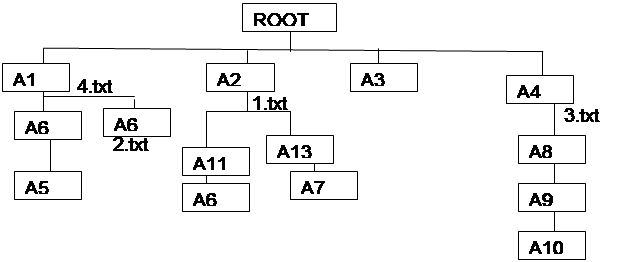
 Меню панель управления щелкнуть правой кнопкой мыши выбрать вкладку проводник.
Меню панель управления щелкнуть правой кнопкой мыши выбрать вкладку проводник.
 Пуск Стандартные Проводник
Пуск Стандартные Проводник


